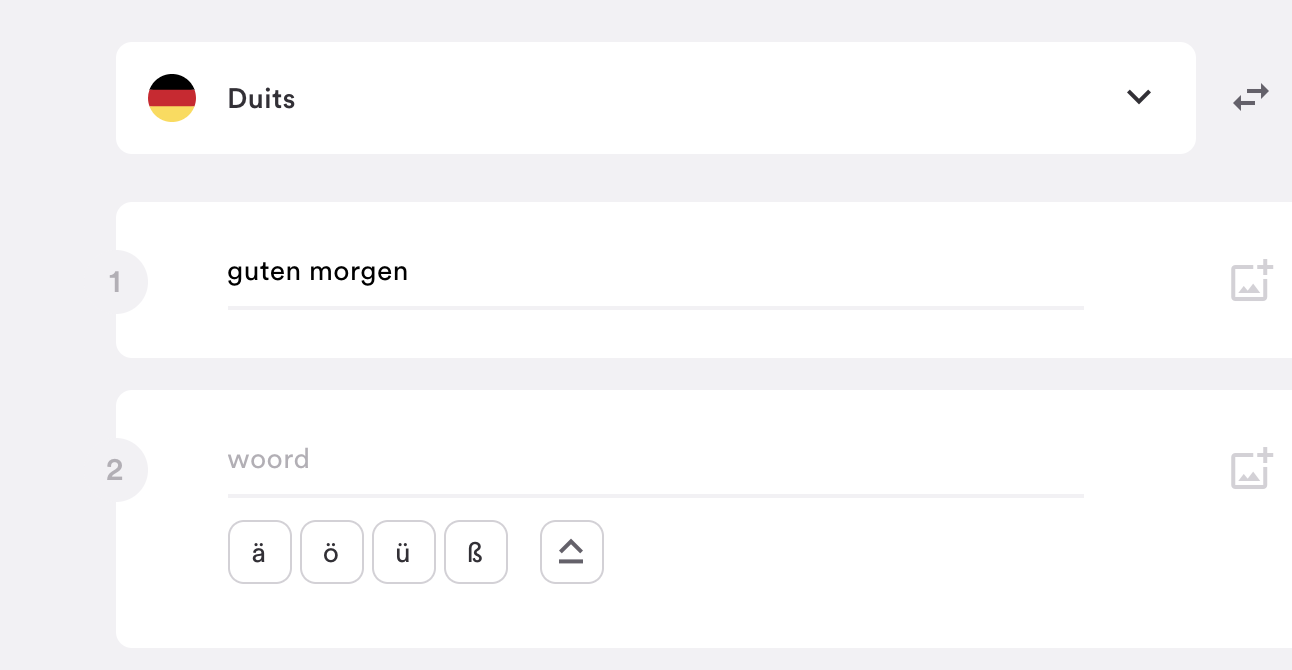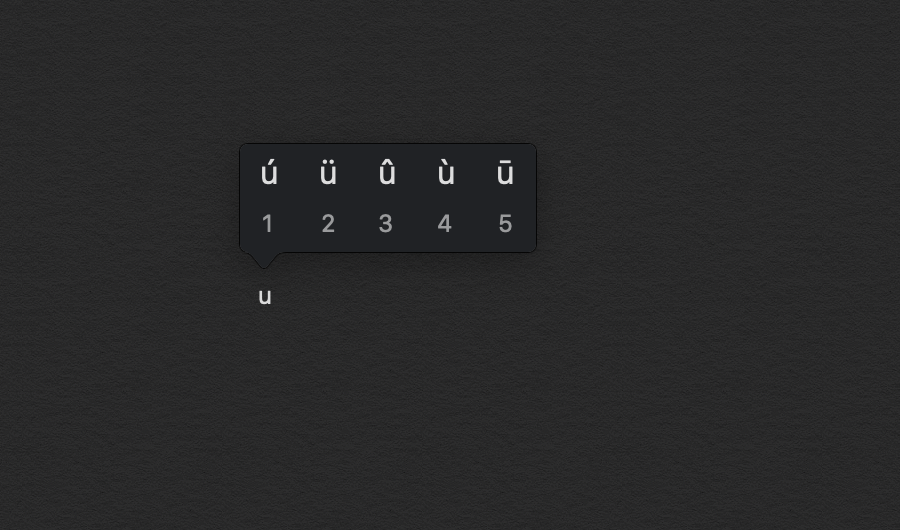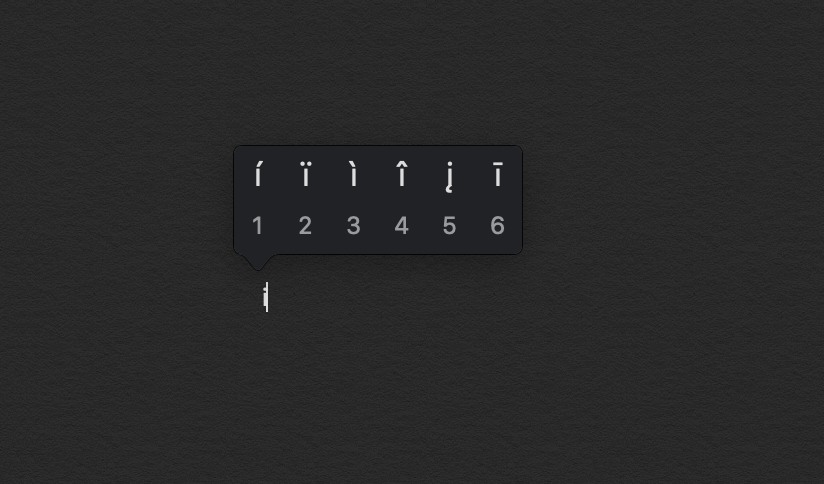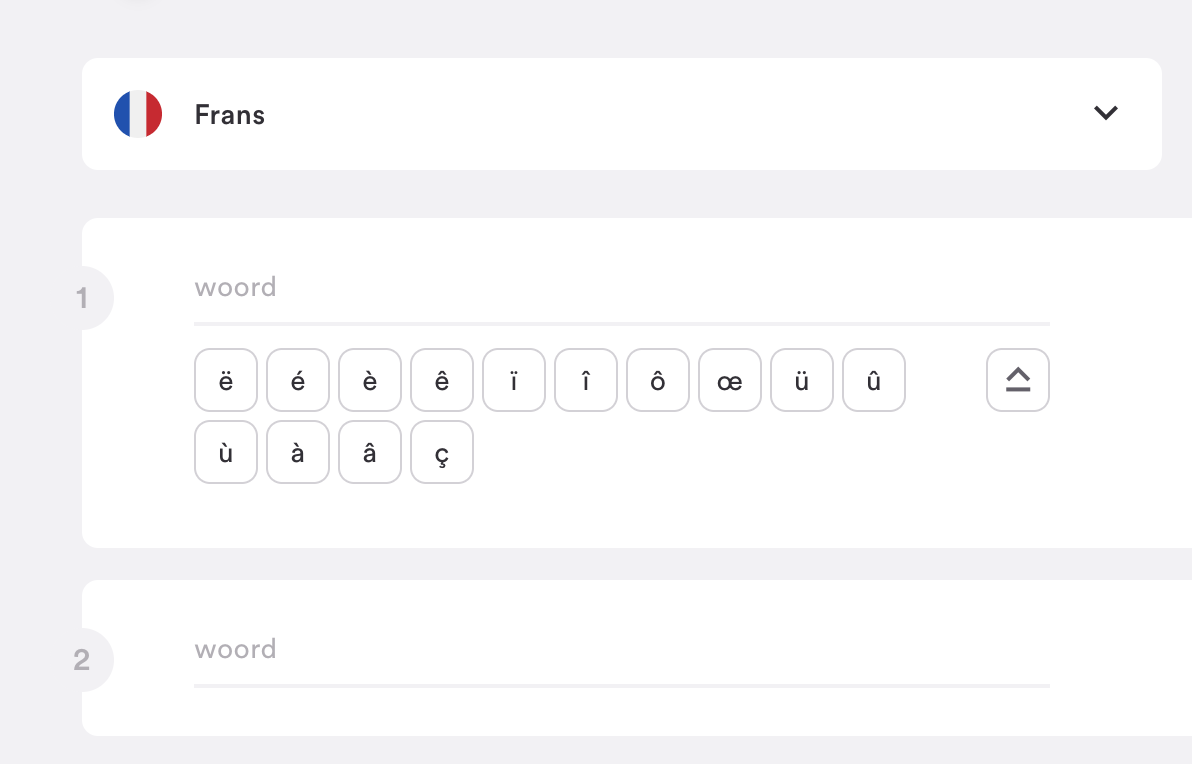Vanmorgen stapte ik sinds weken het schoolgebouw weer binnen. Ik zette mijn mondkapje op, desinfecteerde mijn handen en bekeek mijn ‘nieuwe’ rooster eens. Voor de helft lessen online, en voor de helft weer lessen met leerlingen fysiek in het lokaal. ‘De scholen zijn weer open’ kopten de kranten vrolijk. Was dat niet wat optimistisch gekopt? ‘De scholen zijn weer opener’ was misschien beter geweest. De deur staat weer op een kier, en we kijken nieuwsgierig naar binnen, maar echt opgelucht ademhalen doen we nog niet. En ja, er zijn fantastische initiatieven, zoals theaters en bioscopen waar lessen gegeven worden, en die halen fijn het journaal. De werkelijkheid voor de meeste scholen is echter dat het schipperen is en dat het ook les betekent in een koude gymzaal, jezelf verdelen over de 2 lokalen of het hybride lesgeven waarbij de ene helft van de klas thuis zit en de ander niet.
In de gangen zie ik leerlingen elkaar blij begroeten. Het is fijn elkaar weer te zien en om weer wat bewegingsvrijheid te hebben en vooral ook eindelijk niet meer alleen met je ouders opgescheept te zitten. De 1,5 meter afstand is nog onwennig, maar dankzij de herinneringen van de conciërge en elke langslopende docent (‘anderhaalve meeeter!’) gaat het al steeds beter. Ach ja, het is zoeken in het ‘nieuwe normaal’ na de krokusvakantie.
Het lastige is dat voor een normaal iets een tijd gewoon moet zijn. Maar met alle afwisselingen voelt niks normaal dit schooljaar. Normaal is misschien dat het normale niet lijkt te bestaan.
Ik stap de lerarenkamer binnen. Een collega zucht: ‘Ik zag tegen vandaag meer op dan tegen de maandag na de zomervakantie.’ En nee, dat wil niet zeggen dat hij niet met enthousiasme voor de klas stond vandaag en niet blij was om de leerlingen te zien. Het is gewoon dat abnormale van dit jaar, dat maar blijft duren. Zelfs de voorjaarsvakantie -waarin het voor de ene helft van Nederland vroor en waarin de andere helft de lente vierde in de volle zon – besloot om niet mee te doen met normaal.
Het was die zucht die me gek genoeg goed deed. Die blik van verstandhouding die we even met elkaar deelden. Gewoon omdat alles zo onzeker is en schakelen energie kost.
En dat is oké. De een schakelt sneller dan de ander. Zo zal ook de ene leerling weer sneller gewend zijn aan het naar school gaan, terwijl de ander stiekem terugverlangt naar het late opstaan dat mogelijk was door de online lessen. Voor alles schakelaars even een stevig hart onder de riem. De komende tijd zal het zoeken zijn. Naar welke werkvorm in deze situatie past, naar hoe je de motivatie kunt behouden, naar hoe je je door je klas kunt bewegen. Weet dat we allemaal zoeken en dat het een kwestie is van gewoon blijven proberen. Deel vooral ook dingen die werken met elkaar, en neem de tijd om af en toe eens met elkaar in gesprek te gaan over wat deze tijd met je doet. Soms is even delen genoeg om weer wat veerkracht te vinden. Verder heb ik wat tips op een rij gezet om wat houvast te geven aan de hybride lessen:
Tips en tools voor hybride lessen:
- Zorg voor een vaste structuur in je lessen. Als je wisselt in online/fysiek dan blijft de structuur in ieder geval hetzelfde en is er toch iets van vastigheid voor de leerlingen en voor jezelf. Begin bijvoorbeeld altijd even kort met de presentie en een opwarmer.
- Ikzelf begin sinds de online lessen met de lesdoelen en gelijk het huiswerk laten noteren. Mocht de wifi dan uitvallen dan weet een leerling in ieder geval al wat er voor de volgende les verwacht wordt. En ik eindig de les ook weer met de leerdoelen herhalen en het huiswerk herhalen.
- Kader af welke tijd je beschikbaar bent voor de leerlingen thuis en wanneer voor de fysieke leerlingen. Ikzelf kies ervoor om na de centrale uitleg eerst alle leerlingen in de klas aan het werk te zetten en rond te lopen, en dat ik dan het kwartier erna beschikbaar ben voor de online leerlingen. Dan verwacht ik dat de leerlingen in de klas zelfstandig aan het werk zijn.
- Zorg dat heel helder is wat moet gebeuren. Dit kan door de opdracht alvast klaar te zetten, of door bijvoorbeeld aan ‘ flipping the classroom’ te doen. Met een tool zoals Screencast kun je je filmpjes opnemen die leerlingen vooraf of in de klas zelf kunnen bekijken.
- Veel scholen hebben inmiddels smartboards: je kunt dan je powerpoint beamen op het board en ook ‘ schrijven’ met de digitale ‘pen’ die erop zit (met je vinger te besturen). De leerlingen thuis kunnen je aantekeningen en markeringen op het bord dan ook lezen als je de powerpoint deelt.
- Stel je vragen aan de klas en wil je de thuiszitters ook actief betrekken? Met een tool als mentimeter.com stel je simpel een vraag en iedereen kan zo op het bord ‘schrijven’ .
- Wil je de leerlingen overhoren? Socrative.com is een mooie tool waarin je een quiz kan klaarzetten en ziet of de leerlingen live bezig zijn. In die tijd kun je gelijk checken wie er is. (de leerlingen in de klas kunnen de quiz op hun mobiel maken) .
- Accepteer dat een hybride les anders loopt dan een ‘normale’ les. Het blijft immers schakelen!
- Uiteraard kan ik je ook aanraden om StudyGo te gebruiken voor je klas. Je kunt woorden en begrippen voor je klas als huiswerk klaarzetten en de voortgang van je leerlingen volgen.
- Neem vooral ook de tijd om weer eens wat smalltalk aan te gaan met je leerlingen in de klas. Juist de persoonlijke aandacht hebben ze vaak gemist!
‘Dag mevrouw!’ hoor ik roepen. Daar zijn ze, mijn pubers. Tassen mee, telefoons in de hand. Druk kletsend zoeken ze hun plek. Ik heb ze laten praten de eerste vijf minuten. Over sommige maakte ik me zorgen de afgelopen weken, omdat de camera steeds ‘kapot’ was, of omdat het online antwoorden op vragen soms uren leek te duren. ‘Hoe is het met je? Heb je een goede vakantie gehad?’ ‘Jazeker, oh en mevrouw ik ben helemaal vergeten mijn woordjes te leren maar ik heb mijn opdrachten wel gemaakt.’ Ik glimlach stiekem. Sommige dingen blijven gelukkig echt normaal.
Deze blog is geschreven door Joël Willems.
Joël Willems is docent Frans op een middelbare school en daarnaast werkzaam als coach. Met theatertechnieken, speelsheid en een flinke dosis humor probeert ze het beste uit haar (online) lessen te halen. De kern van goed onderwijs zit hem volgens haar in een goed didactisch plan in combinatie met passie voor wat je doet!
Plan een evaluatiemomentje in
Dit klinkt misschien wat formeel, maar de situatie met thuisonderwijs kort evalueren is heel zinvol. Ga eens met elkaar na hoe de lockdownperiode thuis is bevallen, voor zowel kind als ouder. Wat ging er goed? Wat kan er beter? En wat is wenselijk nu kids weer onderwijs op school en thuis combineren? Een mooi moment om de knelpunten rustig met elkaar te bespreken en (hopelijk) te kunnen tackelen!
Blijf met elkaar praten, zonder politiepet op
Zorg dat je met je kind in gesprek blijft. Vraag of de dag leuk is geweest, of ze op schema liggen en vooral of ze oké zijn. Het is de kunst om hierbij te vermijden als politieagent over te komen en strikt alles te controleren. Dat werkt vaak averechts. Geef je kind voldoende ruimte én verantwoordelijkheid om eigen taken zelf op te knappen en uit te vogelen. Op school staat de docent per slot van rekening ook niet elke minuut van de les naast je kind. Ook daar moeten ze zelfstandig aan de slag. Laat duidelijk weten dat je er natuurlijk wel voor je kind bent als hij/zij ergens niet uitkomt.
Rust – reinheid – regelmaat
Het lijkt op een reis terug naar de babytijd, maar echt: ook middelbare scholieren varen goed op een vast ritme. Zeker nu schoolweken bestaan uit fysiek én online onderwijs. Probeer met het hele gezin een normaal school-/werkweek ritme op te pakken, waarbij iedereen doordeweeks op de gebruikelijke tijd opstaat en met elkaar ontbijt. Het liefst kleedt elk gezinslid zich ook gewoon aan, maar vooruit: pubers uit hun comfortabele huispakken krijgen hoeft geen puntje van oorlogsvoering te zijn. Na het ontbijt start iedereen met zijn/haar eigen programma van de dag, met tussendoor ruimte ingepland voor voldoende pauzes en lichaamsbeweging.
Stimuleer afspraken met vrienden
Contact met leeftijdsgenoten is voor middelbare scholieren erg belangrijk. Dat is door de lockdown voor een heel groot deel weggevallen en kan vanuit huis niet genoeg gestimuleerd worden. Of het nu neerkomt op digitaal of buitenshuis afspreken: laat je kind in contact blijven met vrienden en vriendinnen. Samen sporten, online huiswerk maken of gamen? Yes, yes en nog eens yes.
Tijd voor iets leuks
Zorg dat jullie thuis met elkaar ook genoeg gezellige momenten hebben samen. Houd bijvoorbeeld wekelijks een ‘food-travel’ avond. Hierbij staat één vakantieland centraal, en staat al het eten, drinken, de muziek plus een film of serie allemaal in het teken van het betreffende land. Of organiseer een bioscoopavond met de nieuwste filmrelease en heel veel snacks! Verdiep je ook alvast samen in uitjes die straks weer mogen: laat je kind research doen naar leuke vakantiebestemmingen, restaurants of activiteiten. Wie weet zit er wel een leuk hotel of huisje tussen voor nu een weekendje weg? Lekker eruit met elkaar in een andere omgeving geeft een hoop plezier en kan als frisse herstart werken!
Lupin
5-delige serie uit 2021 (seizoen 2 volgt later in 2021), per aflevering 40-50 minuten, geschikt voor onder- en bovenbouw.
In de gloednieuwe Franse Netflix-serie Lupin staan de boeken over meesterinbreker Arsène Lupin centraal. Deze Franse tijdgenoot van Sherlock Holmes was in de Franstalige wereld net zo bekend als de Britse detective en verovert nu ook de rest van de wereld. Acteur Omar Sy (o.a. bekend van Intouchables) wil in de rol van gentleman-dief Assane Diop zijn vader wreken. Geïnspireerd door de avonturen van Arsène Lupin bindt hij de strijd aan met de rijke familie die verantwoordelijk is voor de dood van zijn vader.
Waarom deze serie met de klas kijken?
De charismatische Omar Sy en de snelle montage maken dit tot een zeer toegankelijke en vermakelijke serie, die zich met name in Parijs afspeelt. Het Robin Hood-aspect is een interessant thema en voer voor discussie. De hoofdrolspeler gaat niet voor eigen gewin, maar strijdt om het kwaad te ontmaskeren en corruptie aan het licht te brengen. Ook is het bruggetje naar het lezen van de Arsène Lupin boeken voor de lijst natuurlijk snel gemaakt!
Extra: bekijk de leuke online les over Lupin van uitgeverij ThiemeMeulenhoff.
Bekijk hieronder de trailer van Lupin.
Le Nouveau
Film uit 2015, 81 minuten. Geschikt voor de onderbouw.
Als dertienjarige naar een nieuwe school moeten? Er zijn leukere dingen op die leeftijd. Benoît ondervindt het in Le Nouveau aan den lijve, als hij met zijn ouders naar Parijs verhuist en zijn weg moet vinden op een nieuwe school. Volg de verlegen Benoît op de voet terwijl hij uitzoekt hoe hij vrienden kan maken én tegelijkertijd probeert te voorkomen dat hij het pispaaltje van de school wordt.
Waarom deze film met de klas kijken?
Le Nouveau behandelt het voor elke middelbare scholier herkenbare thema: als nieuwkomer op school (of in welke andere groep ook) je plek vinden. Het is zowel een grappige als ontroerende film, die thema’s als groepsgevoel, adolescentie en pesten de revue laat passeren.
Extra: deze online lesmap bevat tips ter voorbereiding op de film en leuke opdrachten voor in de klas.
Bekijk hieronder de trailer van Le Nouveau.
La Famille Bélier
Film uit 2014, 105 minuten, geschikt voor onder- en bovenbouw.
Behalve dochter Paula is iedereen bij de familie Bélier thuis doof. Voor haar ouders is de zestienjarige als tolk een onmisbare schakel in het dagelijks leven. Niet alleen thuis op de boerderij, maar ook daarbuiten. In hun kraam op de markt of bijvoorbeeld bij doktersbezoek. Wanneer haar muziekdocent ontdekt dat Paula over een enorm zangtalent beschikt, stelt hij haar voor aan een zangwedstrijd mee te doen in Parijs. Maar kan zij haar ouders en broer wel alleen achterlaten?
Waarom deze film met de klas kijken?
La Famille Bélier is een ontwapenende film, om bij te lachen en een traantje weg te pinken. Ook krijg je een indringende kijk in hoe het leven eruit zou zien, als je niet kunt horen en je volledig van gebarentaal afhankelijk bent. Thema’s die de film onder meer aansnijdt zijn het volwassen worden, eigen keuzes maken en natuurlijk muziek.
Extra: bekijk bijpassende luister- en kennisopdrachten met o.a. het prachtige lied ‘Je vole’ dat Paula in de film zingt.
Bekijk hieronder de trailer van La Famille Bélier.
Les Misérables
Film uit 2019, 103 minuten. Geschikt voor de bovenbouw.
Stéphane is toegetreden tot de anti-criminaliteitsbrigade van Montfermeil, een licht ontvlambare achterstandswijk in een voorstad van Parijs. Op zijn eerste dag gaat het al snel mis, hij ontdekt welke onderhuidse spanningen er tussen de verschillende bendes én de politie spelen. Een interventie met zijn ervaren collega’s dreigt te ontsporen, waarbij een jongen uit de buurt het politieoptreden met een drone vastlegt.
Waarom deze film met de klas kijken?
De maker van Les Misérables heeft zich laten inspireren door cultklassieker La Haine en groeide zelf op in de buurt die centraal staat. Deze meedogenloze film stelt diverse zeer relevante thema’s aan de kaak, zoals armoede, criminaliteit en politiegeweld. Genoeg actuele onderwerpen voor uiterst interessante gesprekken in de klas!
Extra: download een speciale lesmap bij de film voor interessante informatie en opdrachten of bekijk deze relevante vragen om met je leerlingen te bespreken.
Bekijk hieronder de trailer van Les Misérables.
Elle s’appelait Sarah
Film uit 2010, 111 minuten. Geschikt voor de bovenbouw.
In de nacht van 16 juli 1942 wordt de tienjarige Sarah samen met haar ouders opgepakt. Ze worden naar het Vélodrome d’Hiver in Parijs gebracht, waar duizenden joden voor deportatie worden verzameld. Alleen heeft niemand gezien dat Sarah vlak voor de inval thuis haar kleine broertje Michel heeft verstopt. Zestig jaar na dato schrijft een Amerikaanse journaliste in Parijs een artikel over deze razzia. Ze ontdekt hierdoor een lang verborgen geheim van haar eigen schoonfamilie.
Waarom deze film met de klas kijken?
Een inktzwarte bladzijde uit de Franse geschiedenis komt in deze film tot leven: de deportatie van duizenden joden uit het sportstadion in Parijs tijdens de Tweede Wereldoorlog. Haar naam was Sarah is dus een geschiedenisles en Franse les ineen. Ook is het een verfilming van het gelijknamige boek van Tatiana de Rosnay. Een goede reden om beide versies bijvoorbeeld eens naast elkaar te leggen.
Extra: bekijk bijpassend lesmateriaal (in Frans) om in de klas te gebruiken.
Bekijk hieronder de trailer van Elle s’appelait Sarah.
Leerlingen leren hun woordjes voornamelijk uit het boek, of met online studieprogramma’s. Zo’n 80% van de leerlingen geeft aan dat hun leermethodes niet zijn veranderd door COVID-19.
Huiswerk wordt niet altijd gecheckt door docent
Bijna alle scholieren krijgen nog steeds huiswerkopdrachten. Meer dan de helft hiervan moet dit ook inleveren bij een docent. Hierbij geeft 20% van de scholieren aan dat ze het idee hebben dat de docent het huiswerk niet nakijkt, een andere 40% geeft aan dat de docent het soms nakijkt.
Leerlingen willen minder schermtijd
Het thuisonderwijs betekent ook vaker en langer achter de computer. 86% van de scholieren geeft aan dat de schermtijd is gestegen door COVID-19. Zo’n 35% spendeert 2 tot 5 uur achter een scherm, een andere 35% 5 tot 8 uur, en 16% brengt meer dan 8 uur achter een computer, mobiel of tablet door. Meer dan de helft van de leerlingen zegt dat ze het vervelend vinden zoveel schermtijd te hebben.
Scholier mist klasgenoot
Als laatste vroeg StudyGo de leerlingen of ze ergens tegenaan lopen door het thuisonderwijs. De grote meerderheid (65%) mist zijn of haar klasgenoten en vrienden. Ook geeft 60% aan dat ze er moeite mee hebben zichzelf te motiveren om iets voor school te doen. Daarnaast vindt 40% het lastig om bij te blijven met school en nog eens 35% geeft aan teveel huiswerk van school te krijgen. Andere zorgen die leerlingen noemen zijn het oplopen van een leerachterstand, het halen van goede cijfers, hun examens en of ze wel overgaan. Sommigen noemen ook problemen met hun mentale gezondheid. Hieronder een aantal voorbeelden van antwoorden op de vraag Maak je je ergens anders zorgen over?
“Wel denk ik dat onze gezondheid sterk achteruit gaat, omdat we hele dagen achter onze laptop moeten om de les te kunnen volgen.”
“Dat de scholen nooit meer open mogen. Het duurt eeuwen!”
“Ik zit nu in 5vwo, dus ik ben wel bang dat wij zo wel gewoon examen moeten maken, maar niet genoeg rekening wordt gehouden met het feit dat wij het grootste gedeelte van de bovenbouw online les hebben gehad.”
“nee al maakt het thuisonderwijs me heel moe en dan kan ik soms best naar uit de hoek komen.”
“Ja ik ben bang dat ik dit jaar niet ga redden, omdat online les veel moeilijker te volgen is aangezien ik snel ben afgeleid.”
“Dat we niet genoeg leren en dus een achterstand oplopen. Ook dat als we weer naar school gaan dat er dan ineens heel veel toetsen en opdrachten gaan komen in één keer.”
De resultaten van het onderzoek laten een ongemakkelijke waarheid zien, maar het is helaas de realiteit van de tijd waarin we leven. Hopelijk gaan de middelbare scholen heel erg snel weer volledig open, en tot die tijd: houd vol, help elkaar en wees lief!
*We hebben dergelijk onderzoek niet eerder gedaan, dus hebben geen informatie over welk cijfer de scholieren school buiten thuisonderwijs zouden geven.
Over Futurewhiz
Futurewhiz heeft 70 medewerkers in dienst, is gevestigd in Amsterdam en is naast Nederland ook actief in Polen en Duitsland. Naast Squla en Scoyo, de Duitse variant van Squla, is Futurewhiz eigenaar van StudyGo. Futurewhiz is van oorsprong een Nederlands bedrijf en bestaat 10 jaar. Met Squla sinds kort B-corp gecertificeerd behoort zij tot de koplopers op het gebied van sociaal ondernemen en maatschappelijke impact. Squla is de grootste verstrekker van aanvullend onderwijs in Nederland. Ruim 180.000 kinderen oefenen en spelen Squla vanuit huis en meer dan 600.000 kinderen via hun basisschool. Squla is actief in Nederland en Polen, met squla.nl en squla.pl. StudyGo is het platform voor middelbare scholieren om zich voor te bereiden op toetsen met overhoormodules voor woordjes en begrippen, oefentoetsen, uitlegfilmpjes en 1 op 1 ondersteuning middels tutor chat. Jaarlijks zijn ruim een half miljoen leerlingen en docenten actief op studygo.nl en WRTS.be. Scoyo.de is een Duits online leerplatform dat 15 jaar bestaat en in 2020 is overgenomen door Futurewhiz. Scoyo biedt oefenstof volgens hetzelfde format als Squla aan leerlingen van klas 1 tot en met 7 in Duitsland.
Online platform StudyGo sneller uitgebreid tot thuiswerkhulp-app om te oefenen met alle kernvakken
- Jonge pubers doen tijdens corona nauwelijks beroep op de tools die ze normaal wel gebruiken
- Leerdoelen komen in gedrang als onderwijsachterstanden niet worden ingelopen
- Middelbare scholieren uit klas 2020-2021 dreigen verloren generatie te worden
Uit gegevens van Futurewhiz blijkt dat middelbare scholieren sinds de eerste lockdown massaal zijn uitgecheckt uit StudyGo, terwijl Squla juist een enorme piek beleefde. De historische dip in het gebruik van StudyGo is volgens Serge Bueters CEO van Futurewhiz, een zorgwekkende ontwikkeling. “Wat te veel over het hoofd wordt gezien, is dat van kinderen in het voortgezet onderwijs wordt verwacht dat zij thuis zelfstandig met de leerstof aan de slag gaan, terwijl basisscholieren, ook gezien hun leeftijd, vaker worden ondersteund door hun ouders. Middelbare scholieren communiceren rechtstreeks met docenten over de leerstof die zij moeten beheersen, terwijl ouders op de achtergrond een rol spelen”, legt Serge Bueters, CEO van Futurewhiz, uit. “Ook leert de ervaring dat middelbare scholieren het oefenen met de lesstof vaak voor zich uitschuiven en pas vlak voor een toets- of tentamenweek met oefenopgaven aan de slag gaan. Dat wordt steeds moeilijker, omdat er door de coronacrisis veel lesuitval is geweest en deze kinderen nóg langer zijn aangewezen op digitaal onderwijs. Zelfs als de overgangseisen worden bijgesteld, werkt dit ook in de komende jaren door in hun leerprestaties. En dat beïnvloedt óók hun kansen op het behalen van een startkwalificatie. Thuis regelmatig oefenen met de leerstof is juist nu dus belangrijker dan ooit, of je nu een toets hebt of niet.”
“Dat is voor veel jonge pubers echter gemakkelijker gezegd dan gedaan”, vertelt Tischa Neve, kinderpsycholoog en opvoedkundige. “Veel pubers hebben in deze lockdown moeite om gemotiveerd te blijven voor school, nu ze thuis achter hun laptop les hebben. Ze missen de leerkrachten die motiveren en zijn in deze fase vaak moeilijk te porren om naast wat moet ook nog extra te investeren in leren. Investeren betekent namelijk denken aan de lange termijn, maar dit gedeelte in de hersenen is bij pubers nog niet volledig ontwikkeld. Beloningen op de korte termijn zijn veel belangrijker voor hen. Nu daar geen perspectief op is, is de motivatie om te oefenen dus laag. Het is belangrijk dat je als ouder probeert om je kinderen in te laten zien wat het betekent voor de langere termijn als zij nu blijven oefenen met lesstof, maar toon vooral ook begrip voor hun emoties. Dat is het enige dat je nu als ouder kan doen om hen te ondersteunen en hopelijk te motiveren.”
Huiswerkhulp via StudyGo voor middelbare scholieren
Nu de sluiting van de scholen opnieuw is verlengd, betekent dit dat kinderen op basis- en middelbare scholen sinds de eerste lockdown bijna een half jaar geen fysiek onderwijs meer hebben gehad. De kansenongelijkheid tussen scholieren neemt hierdoor toe. De druk op demissionair minister Slob om hieraan iets te doen, neemt dan ook toe. Zo gaan er geluiden op om de normering te versoepelen, lesdagen te verlengen of om op zaterdag of in de schoolvakanties onderwijs te geven. In de tussentijd kunnen aanvullende onderwijstools, zoals StudyGo, ouders, leerkrachten en kinderen helpen om achterstanden in te lopen. Bueters: “In Nederland krijgt bijna één op de drie middelbare scholieren buiten school extra bijles, examentraining of huiswerkbegeleiding, maar dat is vaak alleen weggelegd voor kinderen met ouders in hogere inkomensgroepen. We willen een zo groot mogelijke groep bereiken en ons online leerplatform is veel laagdrempeliger dan een duur huiswerkinstituut. Zo maken we huiswerkhulp toegankelijk voor alle kinderen in het voortgezet onderwijs. Zodat we álle kinderen – ongeacht de financiële middelen van hun ouders – in staat stellen te groeien en hun talenten te benutten.”
StudyGo: gratis oefenen met alle schoolvakken en hulp van een tutor
StudyGo is net als Squla onderdeel van Futurewhiz en speciaal ontwikkeld voor het voortgezet onderwijs, oorspronkelijk als online platform en digitaal overhoorsysteem om woordjes en begrippen te oefenen. Inmiddels is nu een compleet product beschikbaar voor leerlingen op Havo 1 en 2 en VWO 1 en 2 voor alle vakken, met naast de talen en begrippen voor: Engels, Duits, Frans, Spaans, Latijn, Grieks, aardrijkskunde en geschiedenis ook instructievideo’s, oefentoetsen, oefeningen en tutors voor de vakken wiskunde, Nederlands, Engels, biologie, natuur- en scheikunde en binnenkort ook Frans. Zo kunnen de scholieren oefenen met proeftoetsen en op basis van de uitslag zien op welke onderdelen zij zichzelf nog moeten bijspijkeren. Het systeem biedt vervolgens oefeningen voor deze onderdelen. Naast digitale instructies bieden kunnen de kinderen elke dag een beroep doen op tutors die tussen 15.00 en 22.00 uur persoonlijke ondersteuning bieden. Deze optie is normaal onderdeel van het meest uitgebreide maandabonnement, maar tijdens deze lockdown gratis beschikbaar voor iedere betaalde abonnementsvorm.
Over Futurewhiz
Futurewhiz heeft 70 medewerkers in dienst, is gevestigd in Amsterdam en is naast Nederland ook actief in Polen en Duitsland. Naast Squla en Scoyo, de Duitse variant van Squla, is Futurewhiz eigenaar van StudyGo, een online leerplatform om middelbare scholieren te ondersteunen bij de voorbereiding op toetsen. Futurewhiz is van oorsprong een Nederlands bedrijf en bestaat 10 jaar. Met Squla sinds kort B-corp gecertificeerd behoort zij tot de koplopers op het gebied van sociaal ondernemen en maatschappelijke impact. Squla is de grootste verstrekker van aanvullend onderwijs in Nederland. Ruim 180.000 kinderen oefenen en spelen Squla vanuit huis en meer dan 600.000 kinderen via hun basisschool. Squla is actief in Nederland en Polen, met squla.nl en squla.pl. StudyGo is het platform voor middelbare scholieren om zich voor te bereiden op toetsen met overhoormodules voor woordjes en begrippen, oefentoetsen, uitlegfilmpjes en 1 op1 ondersteuning middels tutor chat. Jaarlijks zijn ruim een half miljoen leerlingen en docenten actief op Studygo.nl en WRTS.be. Scoyo.de is een Duits online leerplatform dat 15 jaar bestaat en in 2020 is overgenomen door Futurewhiz. Scoyo biedt oefenstof volgens hetzelfde format als Squla aan leerlingen van klas 1 tot en met 7 in Duitsland.
* Grafieken met de gebruikscijfers van Squla en StudyGo tijdens de eerste en tweede lockdown zijn hier te downloaden. De grafieken zijn gebaseerd op 250.000 Squla gebruikers en 500.000 StudyGo gebruikers.
Noot aan de redactie (niet voor publicatie):
Voor meer informatie kunt u contact opnemen met Tijntje Louwers van Futurewhiz; telefoon: 06-54 61 29 46; e-mail: Tijntje@studygo.nl.
#1 Muziek luisteren heeft een positieve uitwerking op je humeur. Het maakt je blij. En als je gelukkig bent, heeft dit over het algemeen ook een positief effect op je productiviteit. Het leren zal je makkelijker afgaan, zeker als je ook nog eens muziek luistert dat een beetje oppept.
#2 Soms denk je het beste te kunnen leren met stilte om je heen. Het risico van een langdurende stilte is echter dat het je gaat vervelen. De stof die je moet leren kan an sich misschien al een beetje saai zijn, maar voortdurende stilte om je heen is nog veel saaier… Onbewust kun je dan dingen gaan bedenken én doen om die stilte te doorbreken. Wat weer afleidt van je eigenlijke doel: leren.
#3 Muziek kan ervoor zorgen dat je niet afgeleid wordt door de geluiden om je heen. Het geroezemoes van anderen die ook in de studiezaal of bibliotheek aan het werk zijn, het tikken van de klok of de tv die in de woonkamer aanstaat. Zeker als je een goede koptelefoon hebt, kun je je volledig afsluiten van de wereld om je heen en concentreren op je eigen werk. Een fijn muziekje aan en gaan!
Wat betreft de muziek die je luistert tijdens het leren zijn er natuurlijk ook diverse tips te geven. Klassieke muziek van Beethoven, Bach of Mozart bevordert bijvoorbeeld de concentratie. Daarnaast is ambient een aan te raden genre, dit is rustige achtergrondmuziek zonder vocals en ritme. Playlists met geluiden uit de natuur worden trouwens ook steeds populairder. Van het aanspoelen van golven, vogels die fluiten tot het geluid van regendruppels in een oerwoud; het ontspant en verhoogt de focus.
Vermijd tot slot de valkuil dat er te veel tijd gaat zitten in het zoeken van de lekkerste muziek. Je zou bijna vergeten dat je nog moet leren. Spotify heeft heel handige Focus playlists, daar zit vast iets voor je tussen!
- Futurewhiz wordt overgenomen door investeringsmaatschappij NPM Capital
- Overname stelt Futurewhiz in staat verder te groeien in binnen- en buitenland
- Acquisitie heeft geen gevolgen voor kernactiviteiten bestaande online platformen
Serge Bueters, CEO van Futurewhiz: “We zijn blij vandaag te mogen aankondigen dat Futurewhiz wordt overgenomen door NPM Capital. Wij geloven dat met NPM als partner wij onze groeiambities kunnen verwezenlijken en inhoud kunnen geven aan onze missie zo veel mogelijk kinderen op een leuke manier vooruitgang te laten maken met onze populaire platformen Squla, StudyGo en Scoyo. Juist in deze tijd is het cruciaal dat basis- en middelbare scholieren online ondersteuning krijgen bij het leren. Met de actieve steun van NPM Capital kunnen we onze (inter)nationale doelen versnellen en zo de komende jaren miljoenen kinderen op basisscholen en middelbare scholen in Nederland, Duitsland, België en Polen extra ondersteunen in hun ontwikkeling. Ook zijn we dankbaar voor de support van Levine Leichtman Capital Partners. Samen met het management heeft LLCP significante investeringen gedaan in de groei van onze twee platformen en Futurewhiz klaargemaakt voor deze volgende fase.”
“We voegen met Futurewhiz sterke activiteiten en geweldig gepositioneerde merken toe aan ons portfolio van participaties”, zo stelt Bart Coopmans, Managing Director van NPM Capital. “Online learning past naadloos in onze strategische investeringsthema’s en maatschappelijke trends die wij al enige jaren op de voet volgen en waarin wij denken talentvolle organisaties en marktproposities met groeikapitaal op lange termijn te kunnen te begeleiden in een volgende fase van hun ontwikkeling gericht op lange termijngroei en waarde creatie. Futurewhiz heeft met onder meer Squla, Scoyo en StudyGo een grote staat van dienst en marktpositie. We zien er echt naar uit om samen met hen dat groeipotentieel volledig te benutten.”
Futurewhiz heeft 70 medewerkers in dienst, is gevestigd in Amsterdam en is naast Nederland ook actief in Polen en Duitsland. Naast Squla en Scoyo, de Duitse variant van Squla, is Futurewhiz eigenaar van StudyGo, een online leerplatform om middelbare scholieren te ondersteunen bij de voorbereiding op toetsen. Futurewhiz is van oorsprong een Nederlands bedrijf en bestaat 10 jaar. Met Squla sinds kort B-corp gecertificeerd behoort zij tot de koplopers op het gebied van sociaal ondernemen en maatschappelijke impact. Squla is de grootste verstrekker van aanvullend onderwijs in Nederland. Ruim 180.000 kinderen oefenen en spelen Squla vanuit huis en meer dan 600.000 kinderen via hun basisschool. Squla is actief in Nederland en Polen, met squla.nl en squla.pl. StudyGo is het platform voor middelbare scholieren om zich voor te bereiden op toetsen met overhoormodules voor woordjes en begrippen, oefentoetsen, uitlegfilmpjes en 1 op1 ondersteuning middels tutor chat. Jaarlijks zijn ruim een half miljoen leerlingen en docenten actief op studygo.nl en WRTS.be. Scoyo.de is een Duits online leerplatform dat 15 jaar bestaat en in 2020 is overgenomen door Futurewhiz. Scoyo biedt oefenstof volgens hetzelfde format als Squla aan leerlingen van klas 1 tot en met 7 in Duitsland.
NPM Capital investeert in middelgrote ondernemingen in de Benelux. Deze bedrijven worden ondersteund om de volgende groeifase van hun ontwikkeling te realiseren. NPM Capital, met SHV als enig aandeelhouder, beschikt over voldoende kapitaal om een flexibele, over het algemeen lange, investeringshorizon te hanteren. NPM Capital heeft op dit moment een portfolio van 26 deelnemingen (zowel meerderheids- als minderheidsdeelnemingen waaronder groeikapitaal) en focust zich in toenemende mate op de volgende thema’s van de toekomst: Future of Energy, Everything is Digital, Feeding the World en Healthy Life.
Over Levine Leichtman Capital Partners
Levine Leichtman Capital Partners, LLC is een private-equityfirma gefocust op middelgrote ondernemingen. Met een 37-jarige staat van dienst en brede ervaring in verschillende sectoren, waaronder franchising, professionele dienstverlening, gezondheidszorg, onderwijs en technische producten, maakt LLCP gebruik van een onderscheidende investeringsstrategie, waarbij investeringen in vreemd vermogen en eigen vermogen worden gecombineerd. Sinds de oprichting heeft LLCP ongeveer 11 miljard dollar aan institutioneel kapitaal beheerd, verspreid over 14 investeringsfondsen, en geïnvesteerd in meer dan 85 portefeuillebedrijven. LLCP beheert momenteel ongeveer 7 miljard dollar aan kapitaal – inclusief het meest recente vlaggenschipfonds, Levine Leichtman Capital Partners VI, LP, dat in 2018 sloot met $2,5 miljard aan gecommitteerd kapitaal en het meest recente Europese Fonds, Levine Leichtman Capital Partners Europe II, SCSP dat in 2020 sloot met EUR 463 miljoen aan gecommitteerd kapitaal – en heeft kantoren in Los Angeles, London, Den Haag, Stockholm, New York, Chicago, Charlotte en Miami.
De ß op Mac – snelste versie
Het intoetsen van vreemde tekens op Mac is heel eenvoudig. Door de alt-toets (of option-toets), (⌥) te combineren met de s krijg je de ß.
1. Houd de alt-toets (⌥) ingedrukt
2. Druk op de ‘s’
3. Bitte! De ringel s: ß.
De ß op PC
Op het toetsenbord van je PC heb je twee alt-toetsen zitten. Bij de meeste toetsenborden is de rechter alt-toets de AltGr toets. Druk op de AltGr + s-toets. De letter ß verschijnt.
De ß op PC – alternatief
Let op! Deze methode werkt alleen met een numeriek toetsenbord, dat zijn cijfers rechts naast de pijltjes toetsen. Het werkt dus niet cijfers boven je toetsenbord. Houd de linker Alt toets ingedrukt en typ op het numerieke toetsenbord 225.
De ß met puntjes op StudyGo.
Dit zijn natuurlijk handige sneltoetsen om te kennen. Maar het kan best ingewikkeld zijn om de sneltoetsen uit je hoofd te leren. Leer je bijvoorbeeld het woord ‘weg’ met de Duitse vertaling ‘straße’ dan hebben wij daar een oplossing voor. Op StudyGo worden deze leestekens, afhankelijk van de taal waarvoor je leert, automatisch weergegeven. Minder kans op typefouten en daardoor leer je je woordjes dus beter. Op StudyGo kun je gratis woordjes en begrippen leren.
De ü op Mac – snelste versie
Het intoetsen van vreemde tekens op Mac is heel eenvoudig. Door de alt-toets (of option-toets), (⌥) te combineren met de u komt er reen keuzescherm naar voren.
1. Houd de ‘u’ 1 seconde ingedrukt.
2. Je krijgt een scherm te zien met verschillende opties. Zie afbeelding hieronder.
3. Druk op 2.
4. Voilà! De ü.
De ü op Mac – alternatief
Lukt bovenstaande oplossing niet? Dan heb je wellicht nog een oudere versie van Mac OS. Probeer dan het volgende:
1. alt (⌥) ingedrukt houden.
2. de ‘u’ intoetsen.
3. alt (⌥) en ‘u‘ loslaten.
4. Vervolgens nog een keer de ‘u‘ intoetsen.
Zie hieronder een afbeelding met een stappenplan om de u met verschillende leestekens te krijgen.
|
ú |
ü |
û |
ù |
| Stap 1 |
| Stap 1 |
alt (⌥) + e |
alt (⌥) + u |
alt (⌥) + i |
alt (⌥) + ` |
| Stap 2 |
| Stap 2 |
Laat stap 1 los |
Laat stap 1 los |
Laat stap 1 los |
Laat stap 1 los |
| Stap 3 |
| Stap 3 |
Druk op u |
Druk op u |
Druk op u |
Druk op u |
De ü op PC
Op het toetsenbord van je PC vind je de trema/ umlaut (“).
Druk op de SHIFT + (“)-toets en daarna op de u. De letter ü verschijnt.
Een (“) met een a, e, i, o, u, of y, geeft respectievelijk een ä, ë, ï, ö, ü, of ÿ.
|
ü |
| Stap 1 |
| Stap 1 |
SHIFT + “ |
| Stap 2 |
| Stap 2 |
Druk op o |
De ü op PC – alternatief
Let op! Deze methode werkt alleen met een numeriek toetsenbord, dat zijn cijfers rechts naast de pijltjes toetsen. Het werkt dus niet cijfers boven je toetsenbord. Houd de linker Alt toets ingedrukt en typ op het numerieke toetsenbord 148.
De u met puntjes op StudyGo.
Dit zijn natuurlijk handige sneltoetsen om te kennen. Maar het kan best ingewikkeld zijn om de sneltoetsen uit je hoofd te leren. Leer je bijvoorbeeld het woord ‘bovenstaand’ met de Duitse vertaling ‘über’ dan hebben wij daar een oplossing voor. Op StudyGo worden deze leestekens, afhankelijk van de taal waarvoor je leert, automatisch weergegeven. Minder kans op typefouten en daardoor leer je je woordjes dus beter. Op StudyGo kun je gratis woordjes en begrippen leren.
De ï op Mac – snelste versie
Het intoetsen van vreemde tekens op Mac is heel eenvoudig. Door de alt-toets (of option-toets), (⌥) te combineren met de i komt er reen keuzescherm naar voren.
1. Houd de ‘i’ 1 seconde ingedrukt.
2. Je krijgt een scherm te zien met verschillende opties. Zie afbeelding hieronder.
3. Druk op 2.
4. Voilà! De ï.
De ï op Mac – alternatief
Lukt bovenstaande oplossing niet? Dan heb je wellicht nog een oudere versie van Mac OS. Probeer dan het volgende:
1. alt (⌥) ingedrukt houden.
2. de ‘u’ intoetsen. (Je leest het goed, houd de u ingedrukt.)
3. alt (⌥) en ‘u‘ loslaten.
4. Vervolgens de ‘i‘ intoetsen.
Zie hieronder een afbeelding met een stappenplan om de i met verschillende leestekens te krijgen.
|
í |
ï |
î |
ì |
| Stap 1 |
| Stap 1 |
alt (⌥) + e |
alt (⌥) + u |
alt (⌥) + i |
alt (⌥) + ` |
| Stap 2 |
| Stap 2 |
Laat stap 1 los |
Laat stap 1 los |
Laat stap 1 los |
Laat stap 1 los |
| Stap 3 |
| Stap 3 |
Druk op i |
Druk op i |
Druk op i |
Druk op i |
De ï op PC
Op het toetsenbord van je PC vind je de trema/ umlaut (“).
Druk op de SHIFT + (“)-toets en daarna op de i. De letter ï verschijnt.
Een (“) met een a, e, i, o, u, of y, geeft respectievelijk een ä, ë, ï, ö, ü, of ÿ.
|
ï |
| Stap 1 |
| Stap 1 |
SHIFT + “ |
| Stap 2 |
| Stap 2 |
Druk op i |
De ï op PC – alternatief
Let op! Deze methode werkt alleen met een numeriek toetsenbord, dat zijn cijfers rechts naast de pijltjes toetsen. Het werkt dus niet cijfers boven je toetsenbord. Houd de linker Alt toets ingedrukt en typ op het numerieke toetsenbord 139.
De i met puntjes op StudyGo.
Dit zijn natuurlijk handige sneltoetsen om te kennen. Maar het kan best ingewikkeld zijn om de sneltoetsen uit je hoofd te leren. Leer je bijvoorbeeld het woord ‘het feest’ met de Franse vertaling ‘la fête’ dan hebben wij daar een oplossing voor. Op StudyGo worden deze leestekens, afhankelijk van de taal waarvoor je leert, automatisch weergegeven. Minder kans op typefouten en daardoor leer je je woordjes dus beter. Op StudyGo kun je gratis woordjes en begrippen leren.